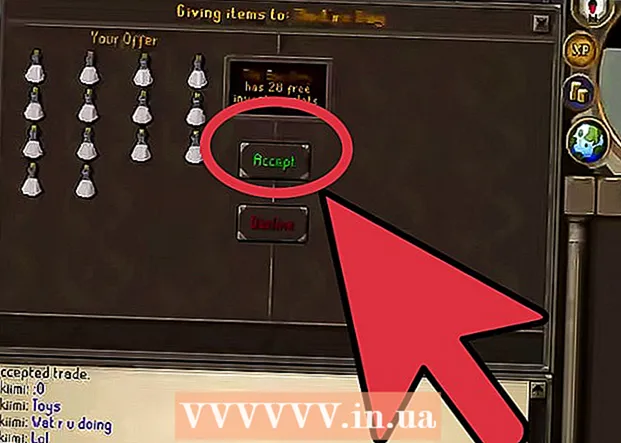రచయిత:
Clyde Lopez
సృష్టి తేదీ:
17 జూలై 2021
నవీకరణ తేదీ:
1 జూలై 2024

విషయము
- దశలు
- పార్ట్ 1 ఆఫ్ 4: డేటా ఎంట్రీ
- 4 వ భాగం 2: డేటాను సంగ్రహిస్తోంది
- 4 వ భాగం 3: గ్రాఫ్ రకాన్ని ఎంచుకోవడం
- 4 వ భాగం 4: హిస్టోగ్రామ్ను సవరించడం
- మీకు ఏమి కావాలి
పై చార్ట్లు, బార్ చార్ట్లు మరియు ఇతర గ్రాఫ్ల సృష్టి Microsoft Excel యొక్క ప్రధాన విధుల్లో ఒకటి. ఇటువంటి గ్రాఫిక్స్ వర్డ్, పవర్ పాయింట్ లేదా ఇతర ప్రోగ్రామ్లలో చేర్చబడతాయి. మైక్రోసాఫ్ట్ ఎక్సెల్ 2007 లో చార్ట్ విజార్డ్ యొక్క వినియోగదారు ఇంటర్ఫేస్ మార్చబడింది. ఈ వ్యాసం ఎక్సెల్లో బార్ చార్ట్ను ఎలా నిర్మించాలో మరియు నివేదిక లేదా ప్రదర్శన కోసం దాన్ని ఎలా సవరించాలో మీకు చూపుతుంది.
దశలు
పార్ట్ 1 ఆఫ్ 4: డేటా ఎంట్రీ
 1 మైక్రోసాఫ్ట్ ఎక్సెల్ తెరవండి.
1 మైక్రోసాఫ్ట్ ఎక్సెల్ తెరవండి. 2 ఫైల్ మెను నుండి ఓపెన్ క్లిక్ చేయడం ద్వారా ఇప్పటికే ఉన్న పట్టికను తెరవండి. ఫైల్ మెను నుండి క్రొత్తదాన్ని క్లిక్ చేయడం ద్వారా కొత్త పట్టికను సృష్టించండి.
2 ఫైల్ మెను నుండి ఓపెన్ క్లిక్ చేయడం ద్వారా ఇప్పటికే ఉన్న పట్టికను తెరవండి. ఫైల్ మెను నుండి క్రొత్తదాన్ని క్లిక్ చేయడం ద్వారా కొత్త పట్టికను సృష్టించండి.  3 ఒక స్వతంత్ర వేరియబుల్తో డేటాను నమోదు చేయండి. హిస్టోగ్రామ్ అనేది ఒక వేరియబుల్ ఆధారంగా గ్రాఫ్.
3 ఒక స్వతంత్ర వేరియబుల్తో డేటాను నమోదు చేయండి. హిస్టోగ్రామ్ అనేది ఒక వేరియబుల్ ఆధారంగా గ్రాఫ్. - కాలమ్ శీర్షికలను జోడించండి. ఉదాహరణకు, మీరు వేసవిలో టాప్ 10 సినిమాల కోసం టికెట్ అమ్మకాలను గ్రాఫ్ చేయాలనుకుంటే, మొదటి కాలమ్లోని మొదటి సెల్లో “మూవీ టైటిల్” మరియు రెండవ కాలమ్లోని మొదటి సెల్లో “టిక్కెట్ల సంఖ్య” అని నమోదు చేయండి.
 4 మూడవ కాలమ్లో రెండవ వరుస డేటాను జోడించండి. మీరు ఒకే వేరియబుల్పై ఆధారపడిన రెండు శ్రేణి డేటాను ప్రదర్శించే క్లస్టర్డ్ లేదా స్టాక్డ్ బార్ చార్ట్ను రూపొందించవచ్చు.
4 మూడవ కాలమ్లో రెండవ వరుస డేటాను జోడించండి. మీరు ఒకే వేరియబుల్పై ఆధారపడిన రెండు శ్రేణి డేటాను ప్రదర్శించే క్లస్టర్డ్ లేదా స్టాక్డ్ బార్ చార్ట్ను రూపొందించవచ్చు. - రెండవ డేటా సిరీస్ కోసం కాలమ్ శీర్షికను జోడించండి. డేటా మొదటి డేటా రో అదే ఫార్మాట్లో ఉందని నిర్ధారించుకోండి, ఉదాహరణకు, డాలర్లలో.
4 వ భాగం 2: డేటాను సంగ్రహిస్తోంది
 1 కాలమ్ శీర్షికలతో సహా నమోదు చేసిన మొత్తం డేటాను ఎంచుకోండి. మైక్రోసాఫ్ట్ ఎక్సెల్ X మరియు Y అక్షాలతో పాటు డేటాను కాలమ్లలో ఉపయోగిస్తుంది.
1 కాలమ్ శీర్షికలతో సహా నమోదు చేసిన మొత్తం డేటాను ఎంచుకోండి. మైక్రోసాఫ్ట్ ఎక్సెల్ X మరియు Y అక్షాలతో పాటు డేటాను కాలమ్లలో ఉపయోగిస్తుంది.  2 "చొప్పించు" ట్యాబ్కి వెళ్లి, "చార్ట్" సమూహాన్ని కనుగొనండి.
2 "చొప్పించు" ట్యాబ్కి వెళ్లి, "చార్ట్" సమూహాన్ని కనుగొనండి.- మీరు మైక్రోసాఫ్ట్ ఎక్సెల్ యొక్క పాత వెర్షన్ను ఉపయోగిస్తుంటే, మీరు ఇన్సర్ట్ - బార్ చార్ట్ క్లిక్ చేయాలి.
4 వ భాగం 3: గ్రాఫ్ రకాన్ని ఎంచుకోవడం
 1 మీరు ప్లాట్ చేయదలిచిన చార్ట్ రకాన్ని ఎంచుకోండి. చార్ట్ సమూహంలో, క్షితిజ సమాంతర బార్ చార్ట్ను రూపొందించడానికి బార్పై క్లిక్ చేయండి. ప్రత్యామ్నాయంగా, నిలువు హిస్టోగ్రామ్ను రూపొందించడానికి "హిస్టోగ్రామ్" క్లిక్ చేయండి.
1 మీరు ప్లాట్ చేయదలిచిన చార్ట్ రకాన్ని ఎంచుకోండి. చార్ట్ సమూహంలో, క్షితిజ సమాంతర బార్ చార్ట్ను రూపొందించడానికి బార్పై క్లిక్ చేయండి. ప్రత్యామ్నాయంగా, నిలువు హిస్టోగ్రామ్ను రూపొందించడానికి "హిస్టోగ్రామ్" క్లిక్ చేయండి.  2 హిస్టోగ్రామ్ రకాన్ని ఎంచుకోండి. మీరు ఒక ఫ్లాట్, వాల్యూమెట్రిక్, స్థూపాకార, శంఖమును పోలిన లేదా పిరమిడల్ హిస్టోగ్రామ్ నుండి ఎంచుకోవచ్చు.
2 హిస్టోగ్రామ్ రకాన్ని ఎంచుకోండి. మీరు ఒక ఫ్లాట్, వాల్యూమెట్రిక్, స్థూపాకార, శంఖమును పోలిన లేదా పిరమిడల్ హిస్టోగ్రామ్ నుండి ఎంచుకోవచ్చు. - మీరు రెండవ వరుస డేటాను ప్రదర్శించడానికి క్లస్టర్డ్ లేదా స్టాక్డ్ బార్ చార్ట్ను కూడా ఎంచుకోవచ్చు.
 3 గ్రాఫ్ ఎక్సెల్ షీట్ మధ్యలో కనిపిస్తుంది.
3 గ్రాఫ్ ఎక్సెల్ షీట్ మధ్యలో కనిపిస్తుంది.
4 వ భాగం 4: హిస్టోగ్రామ్ను సవరించడం
 1 హిస్టోగ్రామ్ యొక్క ప్లాట్ ఏరియాపై డబుల్ క్లిక్ చేయండి.
1 హిస్టోగ్రామ్ యొక్క ప్లాట్ ఏరియాపై డబుల్ క్లిక్ చేయండి. 2 పూరక, నీడ, వాల్యూమ్ మరియు మరిన్నింటి కోసం ఎంపికలను మార్చండి.
2 పూరక, నీడ, వాల్యూమ్ మరియు మరిన్నింటి కోసం ఎంపికలను మార్చండి. 3 హిస్టోగ్రామ్ యొక్క ప్లాట్ ప్రాంతం చుట్టూ డబుల్ క్లిక్ చేయండి. టెక్స్ట్ ఎంపికలను ఎంచుకోండి.
3 హిస్టోగ్రామ్ యొక్క ప్లాట్ ప్రాంతం చుట్టూ డబుల్ క్లిక్ చేయండి. టెక్స్ట్ ఎంపికలను ఎంచుకోండి. - డిజైన్ ట్యాబ్లో, మీరు చార్ట్ మరియు అక్షం శీర్షికలను జోడించగల చార్ట్ ఎలిమెంట్ను జోడించుపై క్లిక్ చేయండి.
 4 ప్లాట్ చేయబడిన హిస్టోగ్రామ్తో పట్టికను సేవ్ చేయండి.
4 ప్లాట్ చేయబడిన హిస్టోగ్రామ్తో పట్టికను సేవ్ చేయండి. 5 హిస్టోగ్రామ్ యొక్క రూపురేఖలపై కుడి క్లిక్ చేసి, కాపీని ఎంచుకోండి. ఇప్పుడు మీరు హిస్టోగ్రామ్ని రిపోర్ట్లు మరియు ప్రెజెంటేషన్లలో ఉపయోగించడానికి ఇతర ప్రోగ్రామ్లలోకి చేర్చవచ్చు.
5 హిస్టోగ్రామ్ యొక్క రూపురేఖలపై కుడి క్లిక్ చేసి, కాపీని ఎంచుకోండి. ఇప్పుడు మీరు హిస్టోగ్రామ్ని రిపోర్ట్లు మరియు ప్రెజెంటేషన్లలో ఉపయోగించడానికి ఇతర ప్రోగ్రామ్లలోకి చేర్చవచ్చు.
మీకు ఏమి కావాలి
- సమాచారం
- స్వతంత్ర చరరాశి
- ఎక్సెల్ స్ప్రెడ్షీట్